ブックマークやURL直打ちなどのDirectトラフィックがどのページへアクセスしてきているのかを確認する方法になります。
基本的に直打ちする人はほとんどいないと思われるのでDirectに関してはほぼほぼブックマークからであることが多いです。
広告などでサイトのURLを出している場合などは設定しておかないとDirect判定になります。
他にもブラウザの設定でリファラーを隠している人などもDirectに判定されます。
リファラーとは
リファラー(Referrer)とは、ユーザーが現在閲覧しているページに直前にアクセスしていたページの情報です。具体的には、以下の情報が含まれます。
- URL: ユーザーが現在閲覧しているページにリンクしていたページのURL
- ドメイン: ユーザーが現在閲覧しているページにリンクしていたページのドメイン
- ページタイトル: ユーザーが現在閲覧しているページにリンクしていたページのタイトル
- ブラウザ: ユーザーが現在閲覧しているページにアクセスするために使用しているブラウザ
- OS: ユーザーが現在閲覧しているページにアクセスするために使用しているOS
リファラー情報は、HTTPヘッダーと呼ばれるデータの一部として送信されます。HTTPヘッダーは、Webサーバーとブラウザ間でやり取りされる情報であり、リファラー情報以外にも、さまざまな情報が含まれています。
これが分かればどのページがよくブックマークされているかだいたい予想することができます。
Google Analytics GA4での確認方法
まずはGA4のレポートからエンゲージメントの中のランディングページを選択します。
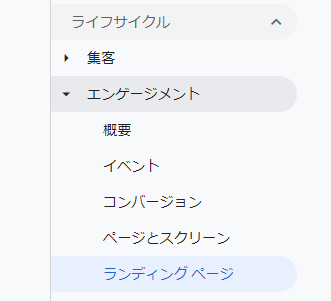
ランディングページとは訪問者が一番最初にアクセスしたページの事です。
ほかにもWEBマーケティングにおいて商品を紹介するためだけの縦に長い、他のページがほとんど無いようなサイトのことをランディングページ(LP)と呼ぶこともあります。
ではランディングページの画面を開いたら上部比較対象を追加から比較を作成していきます。
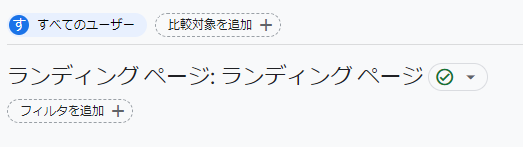
比較対象を追加をクリックすると右側に比較の作成画面が開きます。
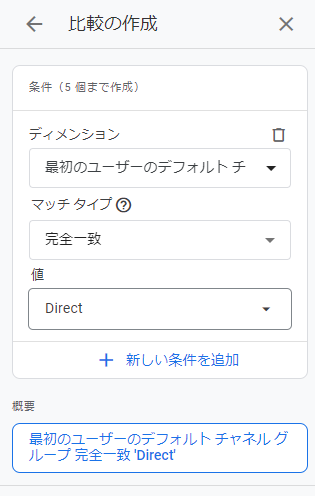
- ディメンションを最初のユーザーのデフォルト チャネル グループ
- マッチタイプを完全一致
- 値をDirect
に設定します。
これで比較対象にDirectから来たデータが追加されます。
すべてのユーザーを非表示にすると見やすくなります。

これでどのページへDirectでアクセスしているのかが分かる様になります。
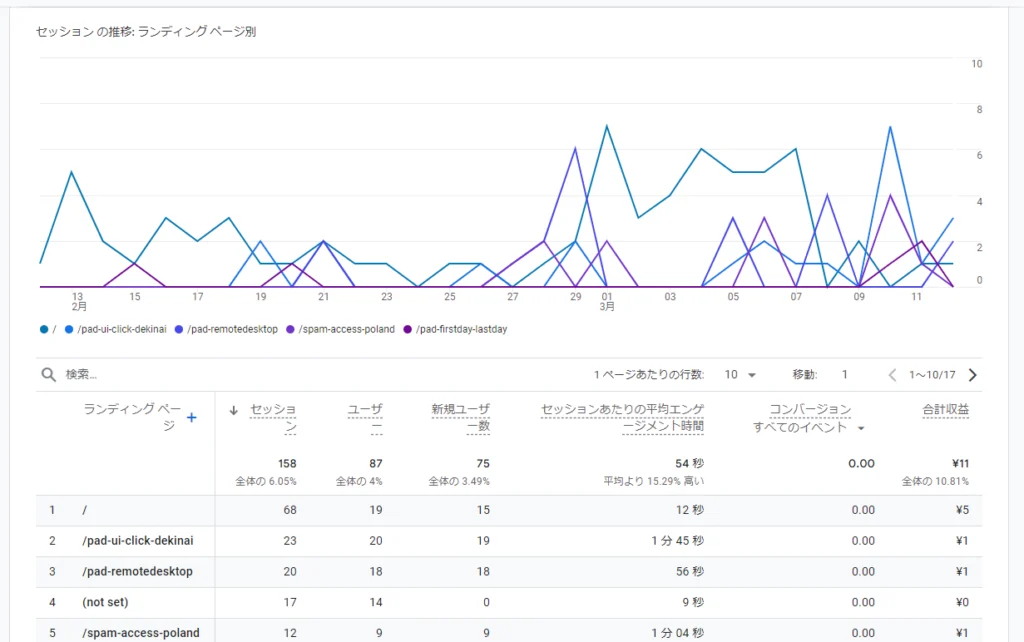
まとめ
基本的にDirectで飛んでくるのはブックマークされていることが多いので、このデータを見ればどのページがブックマークを多く獲得しているかがだいたいわかる様になります。
みなさんも自分のサイトの分析をしてより良いサイト作りをしていきましょう!

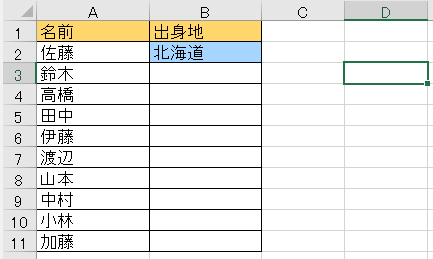
コメント